小米录屏怎么录声音?4个录屏教学推荐!
小米手机性价比高,功能也齐全。因此有不少朋友就选择了这款手机。使用小米手机的朋友你们是否会经常需要录制屏幕呢?我们在使用手机的过程中,经常使用录屏这个功能。比如:将搞笑的片段录下来分享给朋友,重要的网课直播资料录制保存,还有时候教家里的老人使用手机技能等。小编总结了小米手机录制视频录取声音以及录制视频的3个小方法。
小米手机录屏怎么录声音?
其实视频录制的时候,系统会默认将手机内部的声音录入。不过有的时候,为了方便,我们也想将外部声音也录进去。操作方法:
步骤一:在手机桌面上的系统工具找到【屏幕录制】,并且点击进去,点击右上角的“设置”的图标。
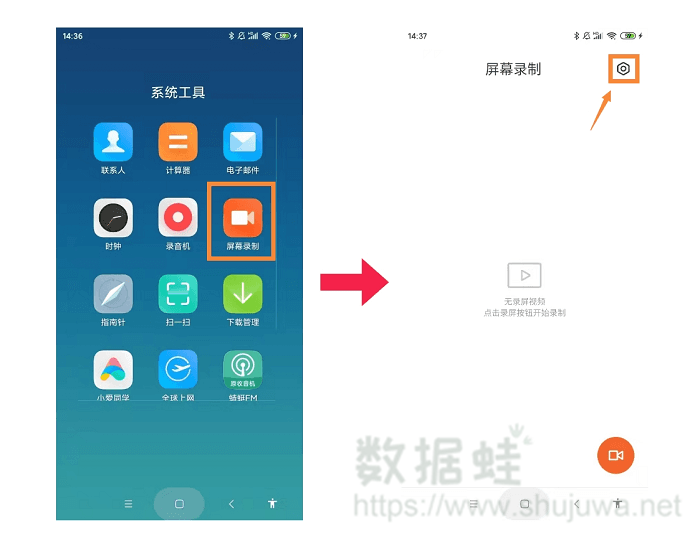
步骤二:找到【声音来源】后轻点一下,出现一个新的提示框,分别有“无声音”,“麦克风声音”和“系统内录”。根据情况选择“麦克风声音”和“系统内录”即可。
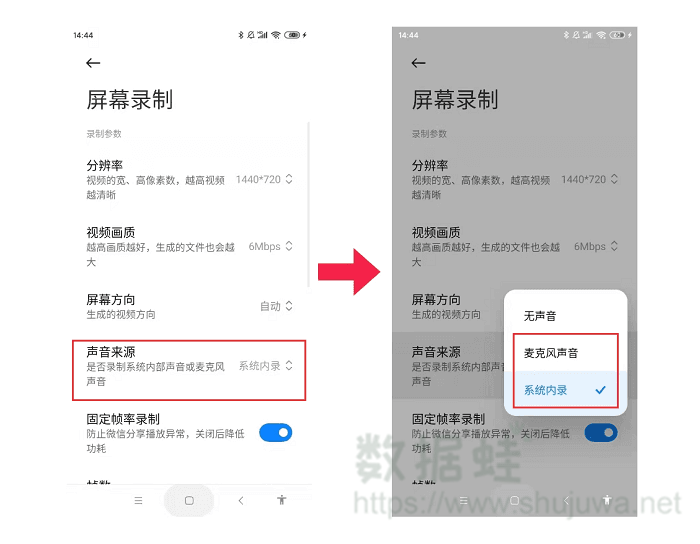
备注:在“屏幕录制”的界面可以调节录制系数,系统已经默认了参数,自己对录制视频有其他要求的可以手动调节。
小米手机怎么录屏的4个方法推荐!
大家都了解了怎么在录制视频的期间录声音了吗?那么现在也讲解一下屏幕录制的3种方法,看看自己这3种方法都掌握了没。
小米手机录屏方法1:使用控制面板法
直接打开手机的控制面板就可以进行录屏的操作,在准备录制屏幕的界面,下拉控制面板,再下拉白色的边框。找到【屏幕录制】的字样,点击变成蓝色就开始视频的录制。录制完成的时候,直接点击红色的录制框,再停止即可。
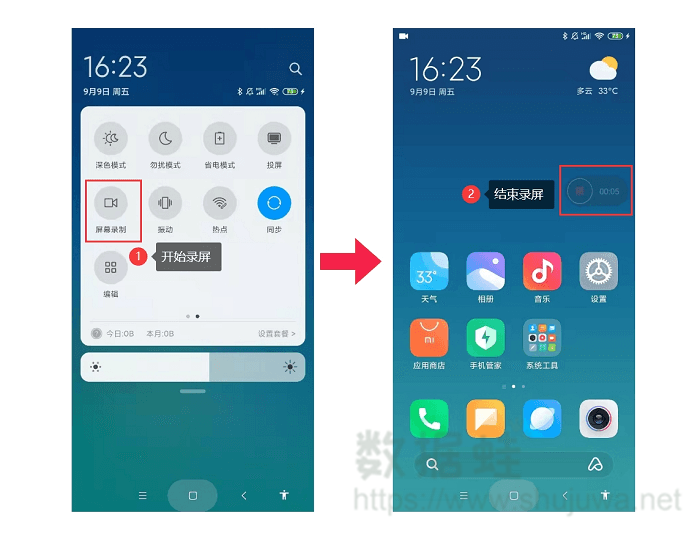
小米手机录屏方法2:呼唤小爱同学法
使用小米手机的朋友应该很熟悉小爱同学吧,我们也可以唤醒小爱同学来录制屏幕,需要提前来设置才能使用。
录屏设置的方法:依次打开【设置】-【小爱同学】-【小爱实验室】,最后点击录屏教学,后开启小爱录屏教学,点击确定就是设置完成。最后就可以让小爱同学打开屏幕的录制功能。
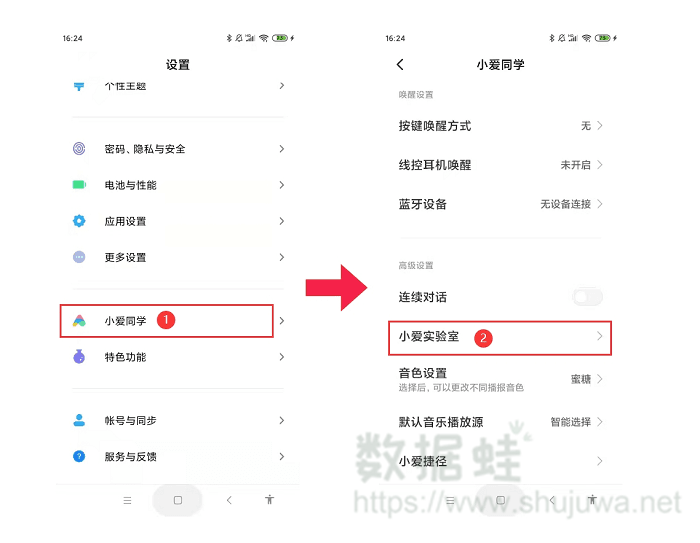
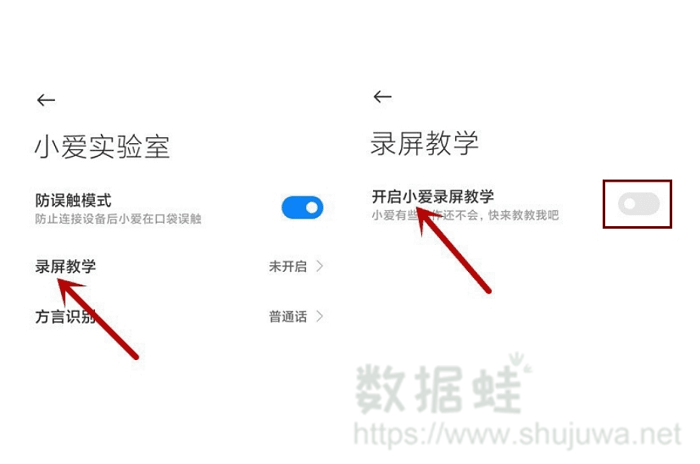
小米手机录屏方法3:系统工具法
使用系统工具录制屏幕的操作方法是这样的,首先在桌面上找到【系统工具】的板块,点击后可以看到“屏幕录制”,点击它。之后在新的界面的右下角,点击“红色的框”,点击后即开始录屏。录制完成,即以同样的方法结束。
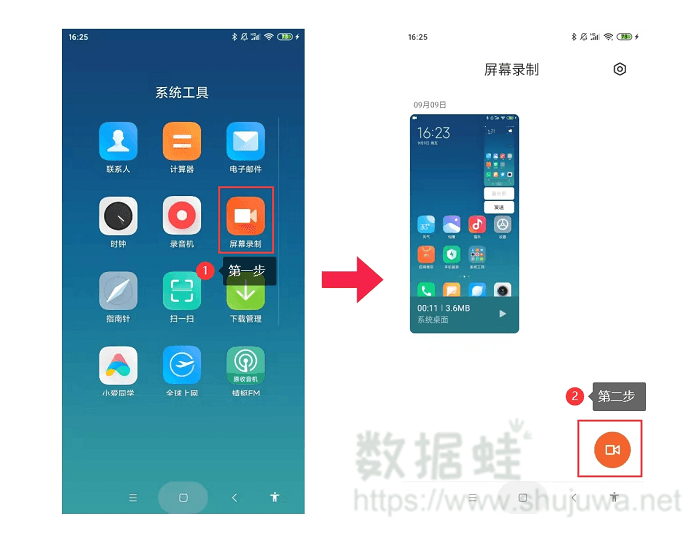
小米手机录屏方法4:投屏至电脑进行录制
步骤1:在电脑上点击【软件下载】按钮,下载安装数据蛙录屏软件;
步骤2:打开软件后,点击软件最右侧的功能区:【录手机】功能;
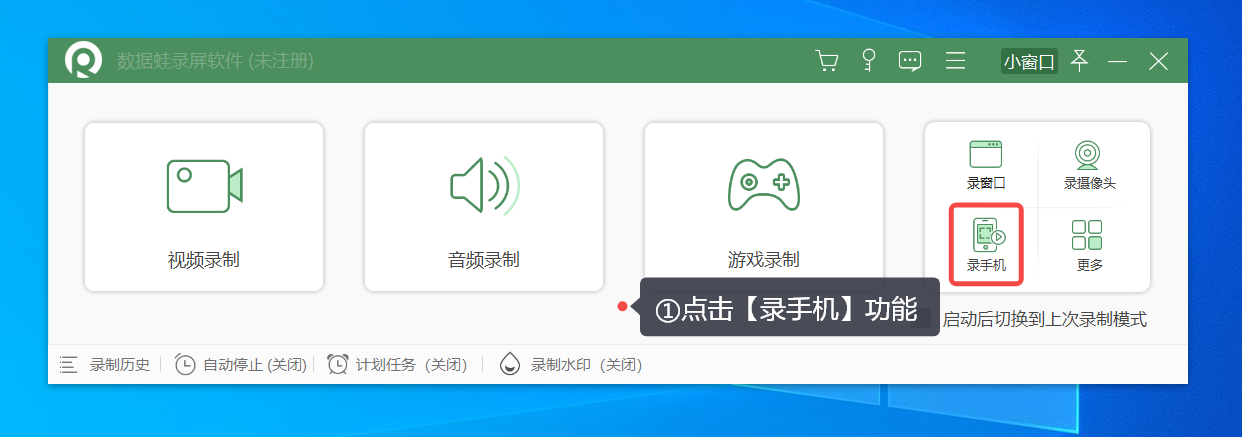
步骤3:选择【安卓录制】,连接方式选择【无线连接】,按照软件的提示将手机画面投屏到电脑上;
注意:小米手机不能使用USB连接,推荐将手机和电脑连接至同个wifi,即可无线投屏录制。

步骤4:点击【录制】,设置好录制的声音和视频分辨率,录制完成后再将视频导出到电脑指定位置。
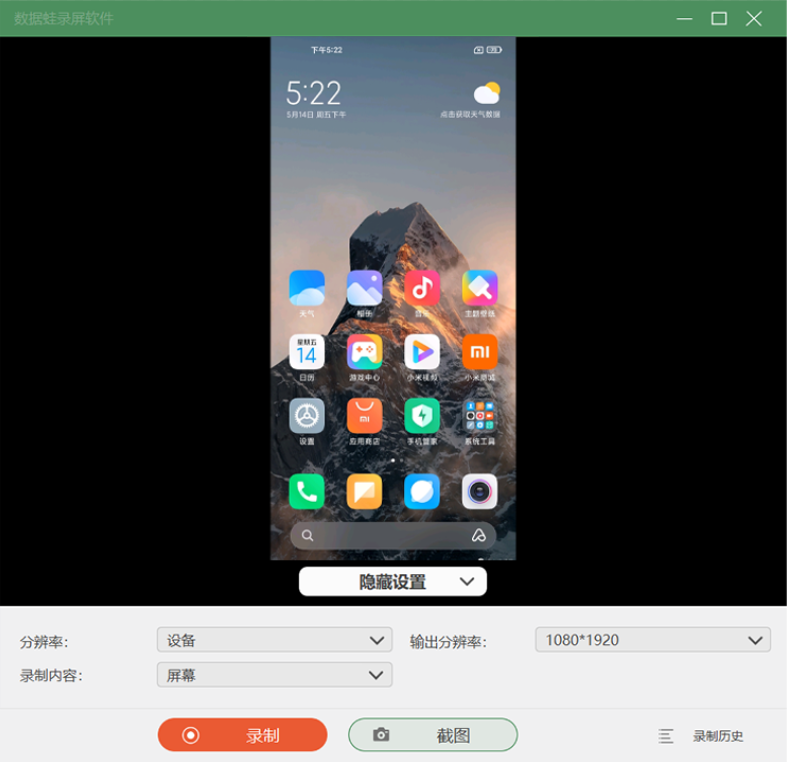
很多朋友因为MIUI就选择了小米手机,很多情况下,需要用到手机的视频录制功能。本期分享的小米手机录屏怎么录声音的操作以及录制的方法已经结束了。大家都学会具体的操作了吗?

高清录制 不限时长 无水印 轻松操作